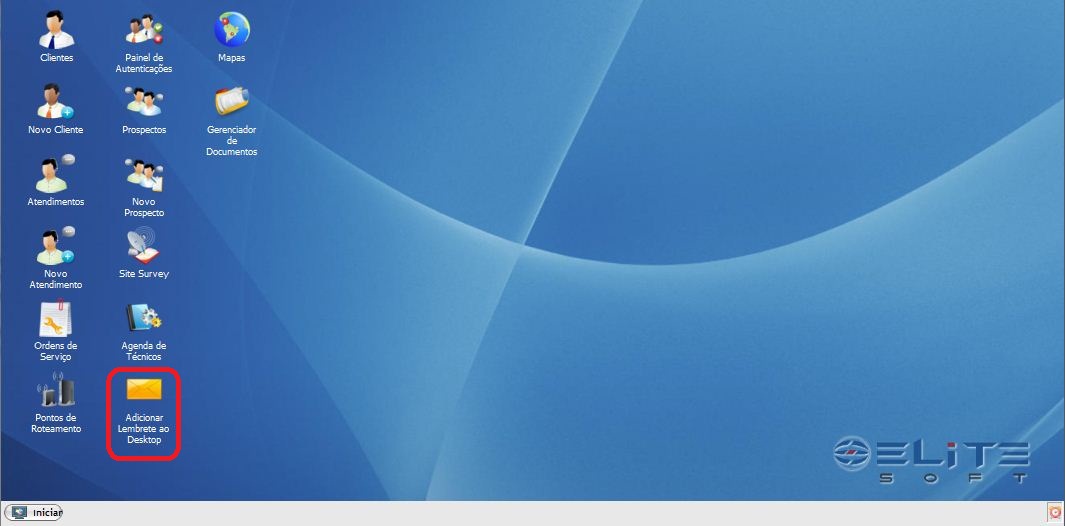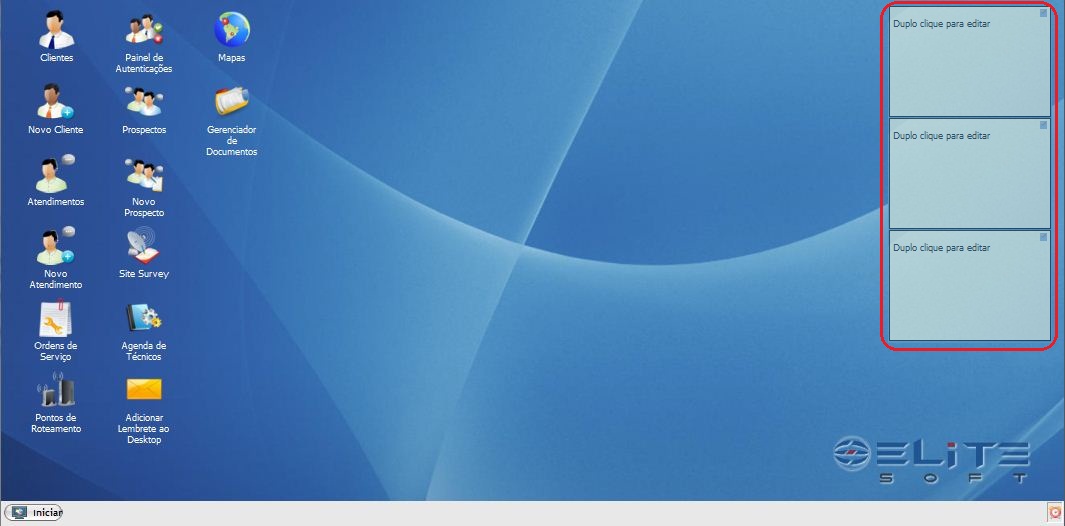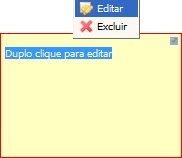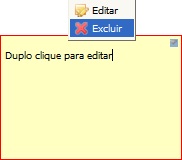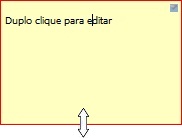Mudanças entre as edições de "Modulo Web - Adicionar Lembrete ao Desktop"
| Linha 1: | Linha 1: | ||
| − | + | {| style="margin-top:5px; width:34%; margin-bottom:2px; margin-left:auto; margin-right:auto" | |
| + | |class="fundologo" style="background-repeat:no-repeat; background-position:-40px -15px; width:100%; border:1px solid #D2D2D2; vertical-align:top; -moz-border-radius: 10px; -webkit-border-radius: 10px; border-radius:10px;box-shadow:0 1px 3px rgba(0, 0, 0, 0.35)" | | ||
| + | [[Arquivo:splash5.jpg|center]] | ||
| + | |} | ||
| + | |||
| + | [[Modulo_Web_|« Voltar]] | [[Página_principal|« Principal]] | ||
| + | |||
| − | + | {| width="100%" cellpadding="2" cellspacing="3" style="vertical-align: top; background-color:#ffffff; border-radius:10px;" | |
| + | |- | ||
| + | <!-------------------------------- | ||
| + | Adicionar Lembrete | ||
| + | ----------------------------------> | ||
| + | ! style="background-color: #D2D2D2; font-family:Arial, Verdana, Helvetica, sans-serif; font-size: 110%; text-align: left; padding-left: 7px; border-radius:10px 0px 0px 10px" | <div style="float:right;">[[Ficheiro:isp_5_site.png|link=|alt=]]</div><div style="float:left;color:#0D3A7C">Adicionar Lembrete</div> | ||
| + | |} | ||
| − | |||
{| style="border-collapse: collapse; border-width: 1px; border-style: solid; border-color: #99CCFF" align="center" | {| style="border-collapse: collapse; border-width: 1px; border-style: solid; border-color: #99CCFF" align="center" | ||
Edição das 09h36min de 15 de fevereiro de 2013
 Adicionar Lembrete
|
|---|
1) Acessar Integrator Web, através do link: http://integrator.nomeprovedor.com.br/, informar o usuário e senha aos seus respectivos campos, após, selecionar a opção "OK".
2) Na Área de Trabalho, selecione a opção "Adicionar Lembrete ao Desktop" e dê um clique duplo ou aperte o enter.
3) Exibirá no canto direito da Área de Trabalho do Sistema, um retângulo azul, para adicionar os Lembretes (Notas/Compromissos), editar, excluir, aumentar e arrastar.
3.1) Caso queira editar, selecione o Lembrete, que ficará na cor amarela, após, dê um clique duplo ou clique com o botão direito do mouse e selecione a opção "Editar" ou clique na seta "![]() " (no canto superior direito) do retângulo e selecione a opção "Editar".
" (no canto superior direito) do retângulo e selecione a opção "Editar".
3.2) Caso queira excluir, selecione o Lembrete, que ficará na cor amarela, após, clique com o botão direito do mouse e selecione a opção "Excluir" ou clique na seta "![]() " (no canto superior direito) do retângulo e selecione a opção "Excluir".
" (no canto superior direito) do retângulo e selecione a opção "Excluir".
3.3) Caso queira aumentar o tamanho do Lembrete, selecione a borda do Lembrete e aparecerá uma seta bidirecional seta, basta arrastar a seta no sentido que deseja aumentar.
3.4) Caso queira arrastar, selecione o Lembrete e arrastar para o local de destino.